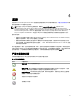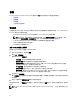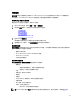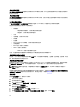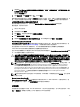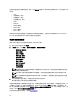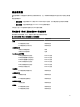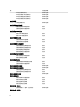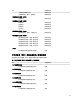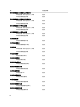Users Guide
7. 右键单击 Dell Windows 服务器物理和组队关系查找规则 → 覆盖 → 覆盖对象查找 → 对于所有类对象:组
队网络接口实例(增强)。
随即显示覆盖属性页面。
8. 选择启用关联,并将覆盖值设置为 True,并单击确定。
图表视图中的网络接口状态汇总仅显示网络接口组级别以下的状态。例如,如果 Dell 系统其余组件都正常,只
有一个或多个网络接口严重或不严重,则 Dell 系统将显示正常图标,而网络接口组将显示严重或警告图标。
启用网络接口组到 Dell 服务器运行状况汇总
要在服务器级别显示状态汇总,您必须启用网络接口组到 Dell 服务器运行状况汇总相关性监测。
要启用监测,请执行以下操作:
1. 启动 OpsMgr 控制台。
2.
在导航窗格中单击创作。
3. 单击监测器,并在左侧窗格中选择网络接口组监测器。
4. 单击实体运行状况 → 可用性。
5. 右键单击网络接口组到 Dell 服务器运行状况汇总,并从菜单选项中选择覆盖 → 启用监测器。
Chassis Management Controller 组
Chassis Management Controller 组图表视图以图形化形式表示所有 Dell CMC、DRAC/MC 设备及其资源清点。有
关机箱查找的信息,请参阅查找 DRAC 和机箱设备。系统将在模块化机箱下查找机箱。
有关查找到的 CMC 和 DRAC/MC 机箱的信息,可以在机箱插槽摘要中查看已用插槽和空闲插槽摘要。
CMC 和 DRAC/MC 机箱中修改的插槽名称将会在图表视图中反映出来。
包含 CMC 服务器模块的 Dell 服务器与 DRAC/MC 机箱之间的关联将显示于 Chassis Management Controller 组图表
中。可在该图表的插槽下方看到 Dell 系统。
小心: 机箱刀片关联监测功能查找机箱监测功能查找到的 Dell CMCs 或 DRAC/MC 与服务器(带内和带外)
监测功能查找到的 Dell 模块化系统之间的关联。为查找该关联,此功能将查询根管理服务器 (RMS)。当您
监测较大数量机箱和模块化系统时,对 RMS 查询的数量将提高,这将导致管理 CMC 或 DRAC/MC 的管理
服务器的 CPU 占用率升高。CPU 占用率将在关联完成后下降。在 Dell CMC 机箱到模块化服务器关联查找
或 Dell DRAC/MC 机箱到模块化服务器关联查找的每一个查找周期设置中将会发生此行为。
注: 请仅使用简单、基本或摘要式的身份验证为 CMC 和 DRAC/MC 创建 RunAsAccount。有关更多信息,请
参阅 support.dell.com/manuals 上的
Dell Server Management Pack Suite Version 5.0.1 For Microsoft System
Center Operations Manager and System Center Essentials Installation Guide(面向 Microsoft System Center
Operations Manager 和 System Center Essentials 的 Dell Server Management Pack Suite 5.0.1 版安装指南)
中
的 Configuring the Dell Chassis Management Controller Management Pack for Discovering Server Modules and
Chassis Slot Summary(
为查找服务器模块和机箱插槽摘要配置 Dell Chassis Management Controller
Management Pack)部分。
注: 模块化系统的 iDRAC 固件应该与 CMC 固件兼容,如果不兼容,则服务标签显示为不可用,且无法实现
机箱刀片关联。
Remote Access Controllers 组
Remote Access Controllers 组图表视图以图形化形式表示所有 DRAC 5、iDRAC 6 和 iDRAC 7(模块化和单片)设
备。选择图表中的一个组件,可在详细信息视图窗格中查看其详细信息。
状态视图
该视图可用于查看管理 Dell 系统、Dell CMC 和 DRAC/MC,以及 Dell 远程访问设备。在 OpsMgr 控制台中,单击
Dell → 状态视图,随即显示您网络上 OpsMgr 管理的各个 Dell 设备的状态。
25